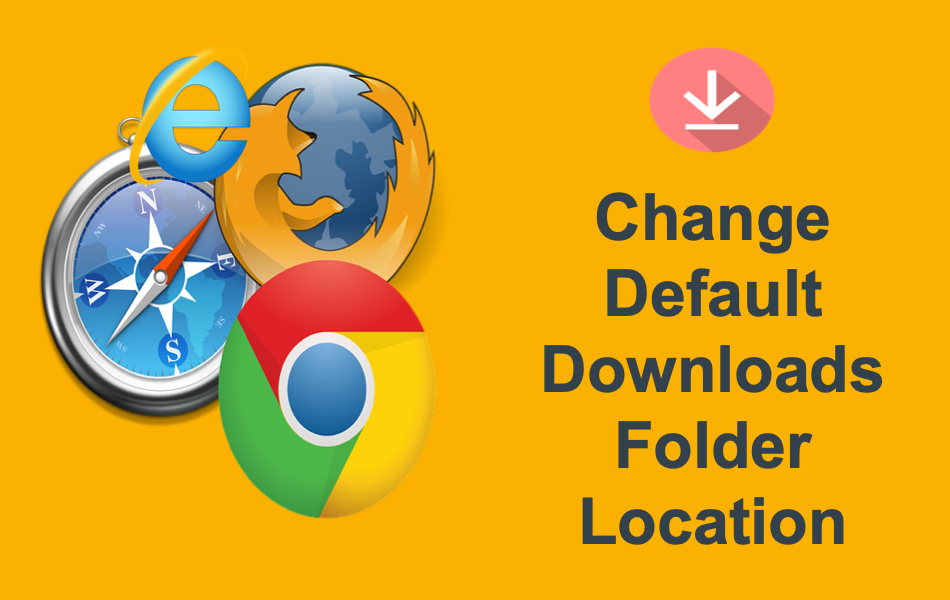如何更改浏览器中的默认下载文件夹
使用互联网时,您无法避免某些操作。 其中一项措施是从网站下载文件以供离线参考。 文件下载功能在 Google Chrome、Firefox、Edge、Safari 和 Internet Explorer 等所有流行浏览器上的工作方式相似。 通常所有浏览器都会将文件下载到“下载”文件夹。 但是,您可以在浏览器中更改此默认下载文件夹并设置您自己的自定义位置。
推荐:如何修复Windows No Speaker or Headphones are Plugged In错误
计算机中的下载文件夹
Windows 和 Mac 计算机都有“下载”文件夹作为操作系统结构的一部分。 浏览器将其用作从网站下载内容的默认位置。 虽然 Chrome 会在浏览器上打开 PDF 文件,但您可以禁用它来下载 PDF 文件。 这里的问题是,当单个下载文件夹中的所有文件都可用时,您可能会感到困惑。
最好的选择是,您可以设置不同的位置来存储文件,而不是将文件下载到默认下载文件夹。 您也可以每次都选择下载位置,而不是设置默认文件夹。 通过这种方式,您可以组织下载的文件并在以后访问它们而不会混淆。
让我们解释一下,如何在流行的网络浏览器中更改下载文件夹。
1.更改Chrome中的下载文件夹
首先是流行的浏览器 Chrome。 转到地址栏中的“chrome://settings”命令 URL,然后单击“高级”选项。
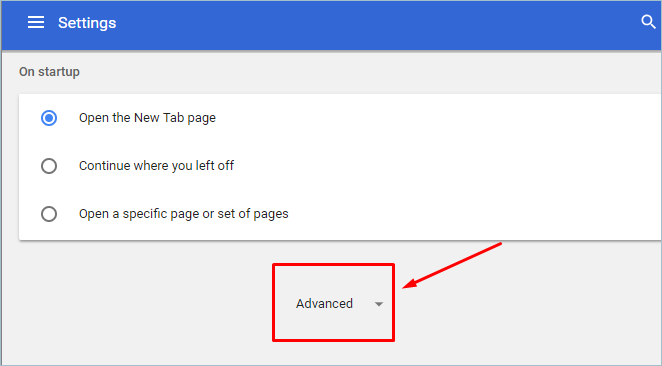
导航到“下载”部分,然后单击“更改”按钮。 选择新文件夹,Chrome 以后会将文件下载到新选择的文件夹中。
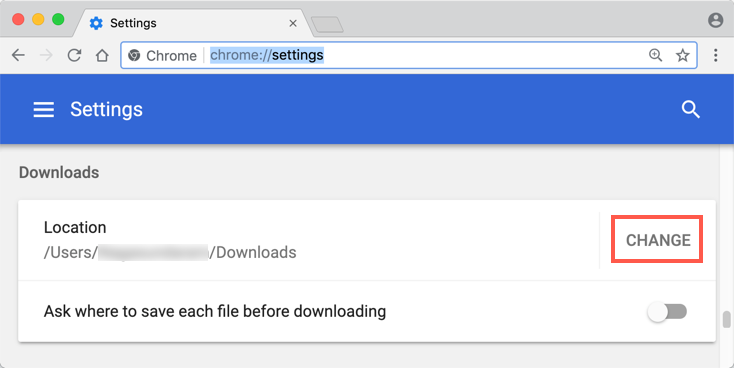
如果您想每次都手动选择下载位置,请打开“下载前询问每个文件的保存位置”选项。
有关的: 阻止 Chrome 中的弹出窗口。
2. 更改 Firefox 中的下载文件夹
打开 Firefox 并转到地址栏中的 URL about:preferences。 您还可以通过单击齿轮图标或“汉堡菜单 > 首选项”菜单选项进入首选项。 在“常规”选项卡下向下滚动,然后转到“文件和应用程序”部分。
在“下载”部分下,单击“选择”按钮并更改默认下载文件夹位置。
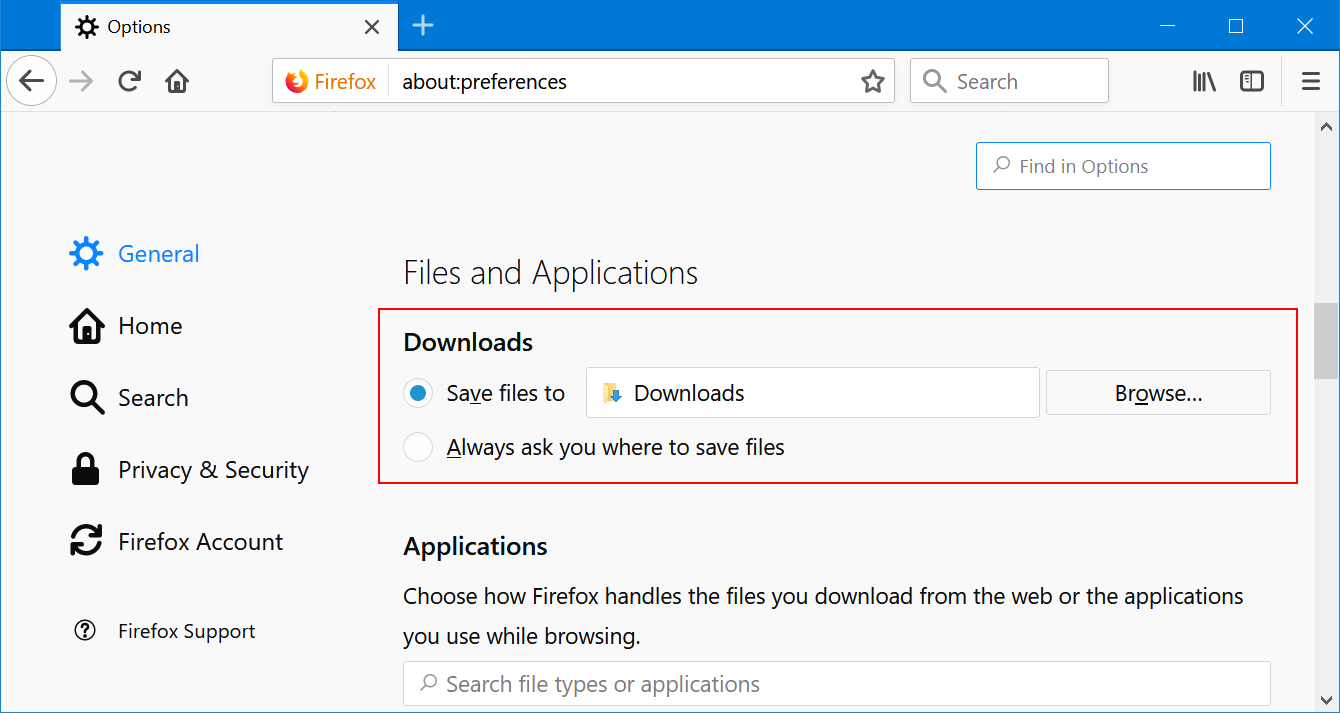
如果您想每次选择不同的下载位置,请启用“总是询问您将文件保存在哪里”选项。
有关的: 如何在 Firefox 中管理密码?
3. 更改 Safari 中的下载文件夹
在 MacBook 上打开 Safari 并按“Command + ,”键。 或转到“Safari > 首选项…”以打开首选项部分。 在“常规”选项卡下,单击“文件下载位置”下拉菜单并选择“其他…”选项。 选择新的下载文件夹供您下载文件。
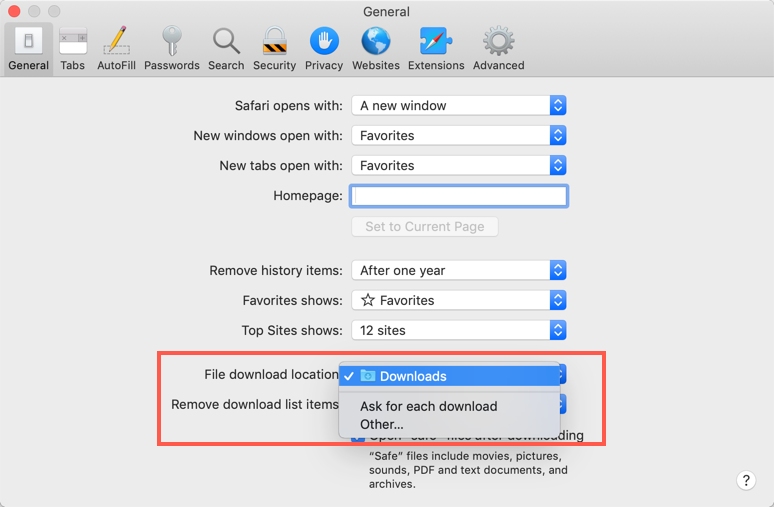
您可以选择“要求每次下载”来每次决定下载位置。
4. 更改 Microsoft Edge 中的下载文件夹
在 Microsoft Edge 上单击三个点按钮并选择“设置”选项。
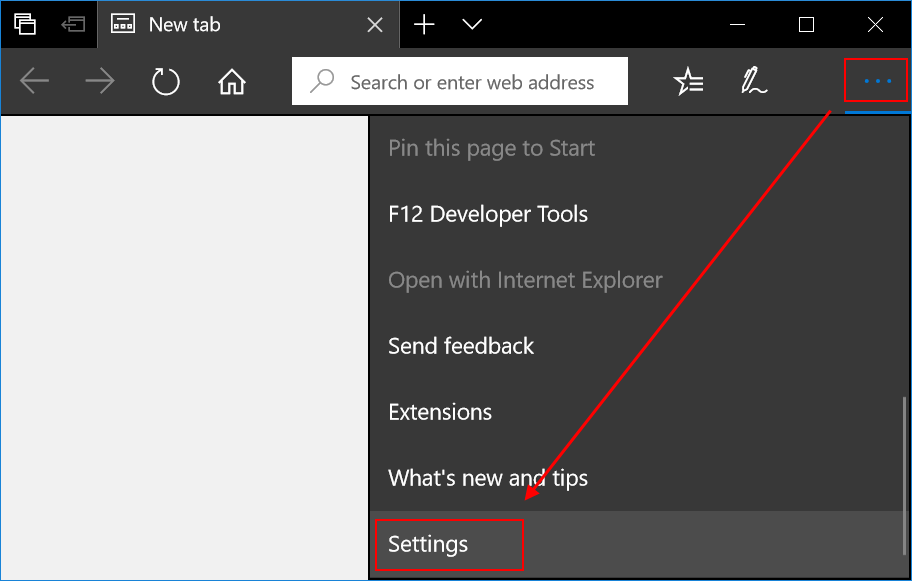
然后单击“高级设置”下的“查看高级设置”按钮。
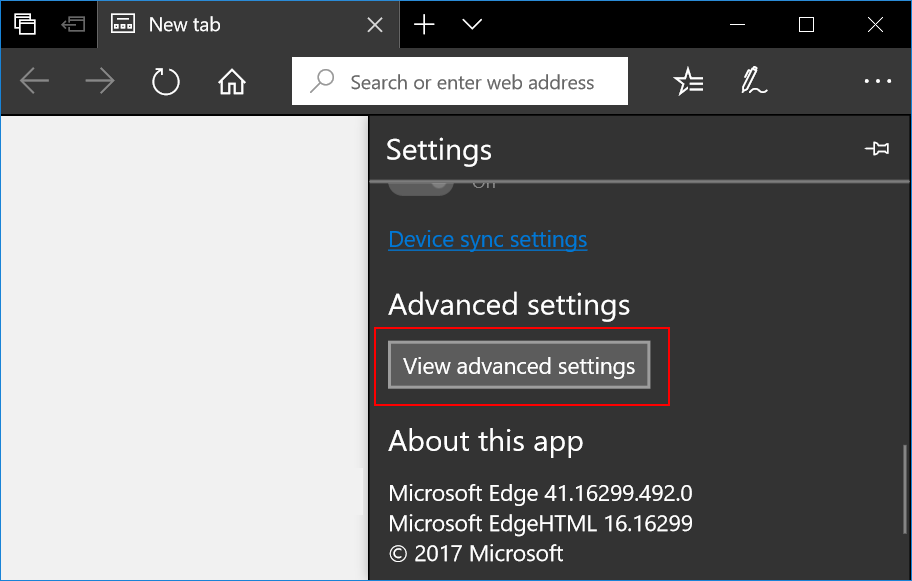
单击“下载”部分下的“更改”按钮以更改默认下载文件夹。

每次在 Edge 中下载文件时,打开“询问我如何处理每次下载”以选择下载位置。
注意 如果您使用的是基于 Chromium 后端的新 Microsoft Edge,则该过程与 Google Chrome 相同。
5. 更改 Internet Explorer 中的下载文件夹
Windows 10 仍然具有 Internet Explorer 11 和 Edge。 如果您使用 Internet Explorer,请单击“齿轮”图标并选择“查看下载”。 或按“Control + J”打开下载部分。
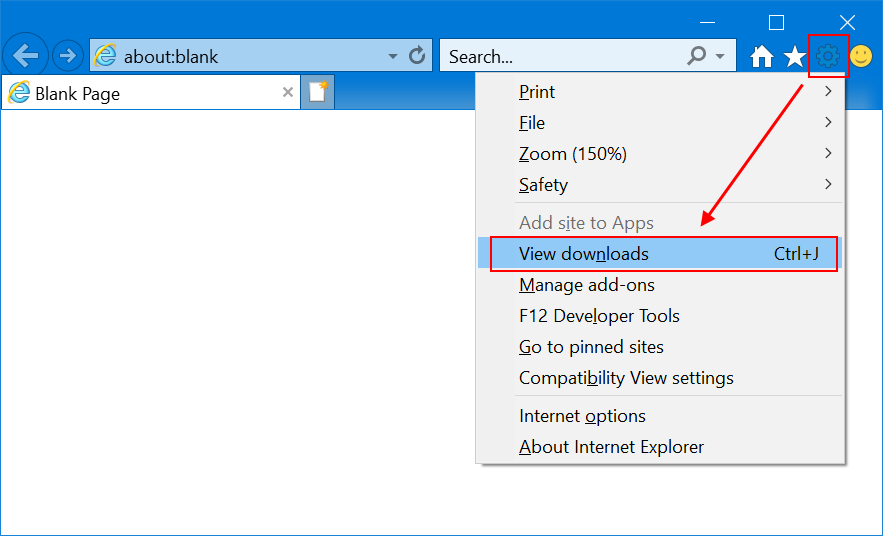
在查看下载部分,单击“选项”以打开“下载选项”弹出窗口。
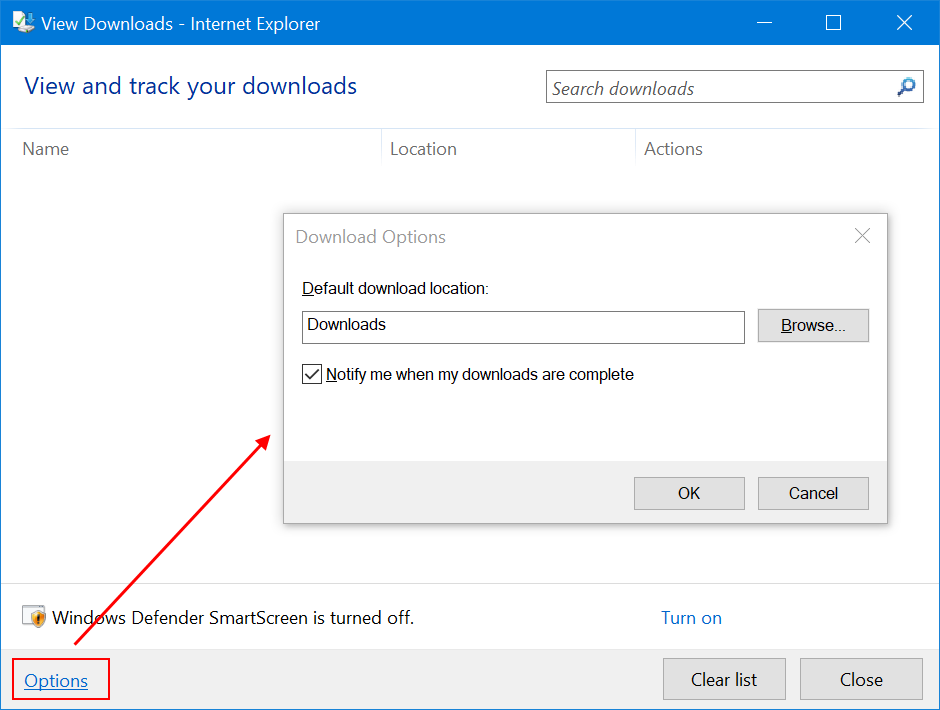
单击“浏览器”按钮并选择不同的文件夹以更改默认下载位置。
有关的: 在浏览器中启用或禁用 JavaScript。
谨慎下载
虽然更改下载文件夹有助于组织文件,但它无助于改善您的隐私。 任何访问您计算机的人都可以查看下载的文件,从浏览器的下载历史页面打开或删除它们。 例如,下面是 Chrome 浏览器中的下载位置。 如您所见,文件是从 GoDaddy 电子邮件下载的。 如果使用您计算机的人可以看到您下载文件的位置,则可能会造成隐私问题。
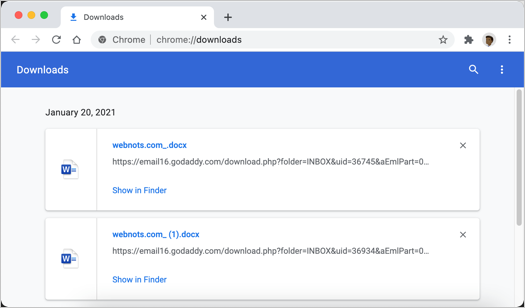
我们强烈建议您在使用公用电脑时使用私人电脑或清除浏览历史记录。